
Turinys:
- Autorius Bailey Albertson [email protected].
- Public 2023-12-17 13:02.
- Paskutinį kartą keistas 2025-06-01 07:33.
Viskas apie kompiuterio autorizavimą ir jo autorizacijos panaikinimą „iTunes“

Vis daugiau žmonių visame pasaulyje mieliau naudoja „iTunes“laikmenų kombainą asmeniniams tikslams, o tai leidžia jiems įsigyti licencijuotą turinį - vaizdo įrašus, programinę įrangą, muzikinius vaizdo įrašus ir elektronines knygas. Šios programos programinę įrangą sukūrė „Apple Corporation“. Žiniasklaidos turinys platinamas per oficialias internetines parduotuves „iTunes Store“ir „AppStore“. Kaip ir kiti gamintojai, „Apple“yra labai suinteresuotas priversti registruotus vartotojus naudoti medijos programą tiesiogiai asmeniniam naudojimui. Tam buvo sukurtas autorizacijos ir autorizacijos panaikinimo procesas, tai yra kompiuterių, kurie kada nors buvo prisijungę prie internetinių parduotuvių, apibrėžimas. Patvirtinęs autorizaciją, kompiuteris pririšamas prie įvestos paskyros ir vartotojas gauna teisę atsisiųsti,klausytis ir žiūrėti medijos turinį, kuris anksčiau buvo atsisiųstas naudojant „iTunes Match“arba įsigytas internetinėse parduotuvėse.
Turinys
-
1 Kas yra kompiuterio prieiga prie „iTunes“ir kodėl ji reikalinga
- 1.1 Taisyklės, susijusios su kompiuterio suteikimu „iTunes“
-
1.2 Kaip prisijungti prie kompiuterio
1.2.1 Vaizdo įrašas: kaip suteikti prieigą kompiuteriui „iTunes“
- 1.3. Pagal vieną „Apple ID“atliktų įgaliojimų skaičiaus tikrinimas
- 1.4 Ką daryti, jei viršijamas leistinas autorizacijų skaičius
-
2 Kaip tinkamai panaikinti autorizaciją
- 2.1 Panaikinti vieno kompiuterio įgaliojimą
- 2.2 Kaip panaikinti visų kompiuterių įgaliojimą tuo pačiu metu
- 2.3 Kaip tinkamai panaikinti leidimą antrą kartą per vienerius metus
-
3 Galimos problemos ir sprendimai
-
3.1 Kompiuteris nėra įgaliotas
3.1.1 Vaizdo įrašas: kompiuteris nėra įgaliotas „iTunes“, problemos sprendimas
- 3.2 „iTunes“prašo autorizacijos žaisdamas pirkinį iš internetinės parduotuvės
- 3.3 „iTunes“nebus paleista
-
3.4 „iTunes“ir „iPhone“nesinchronizuojami
3.4.1 Vaizdo įrašas: ištaisykite „iTunes“sinchronizavimo problemą
-
Kas yra kompiuterio autorizacija „iTunes“ir kodėl ji reikalinga
„ITunes“autorizacijos procesas yra „Windows“arba „Mac“kompiuterio licencijavimas norint atsisiųsti medijos turinį. Paprastai norint įsigyti ar atsisiųsti nemokamą programinę įrangą iš „iTunes Store“ir „AppStore“reikalingas leidimas. Populiariausi yra vaizdo įrašai, muzikiniai vaizdo įrašai, kompiuteriniai žaidimai ir įvairių rūšių programinė įranga.
Gaunant licenciją, „Apple“serveris susieja kompiuterį su vartotojo identifikatoriumi, vadinamu „Apple ID“, ir tik atlikęs šį procesą suteikia prieigą prie medijos turinio. Licencijuotam kompiuteriui leidžiama be jokių apribojimų atsisiųsti ir sinchronizuoti internetinėse parduotuvėse įsigytą medijos turinį.
Šios funkcijos prieinamos įgaliotiems kompiuteriams:
- turinio pirkimas iš „iTunes“internetinių parduotuvių;
- vaizdo įrašų ir muzikinių vaizdo įrašų atsisiuntimas per „iTunes“;
- kompiuterinių žaidimų ir programinės įrangos atsisiuntimas iš „AppStore“;
- „iPad“, „iPhone“ir „iPod Touch“programėlių sinchronizavimas su kompiuteriu.
Siekdama užkirsti kelią piratiniam licencijuotos medijos turinio platinimui, „Apple“nustatė įrenginių, esančių po vienu identifikatoriumi, skaičių. Jų negali būti daugiau kaip penki. Jei jūsų kompiuteryje yra kelios operacinės sistemos, kiekvienai iš jų turite įsigyti „iTunes“licenciją.
Kompiuterio patvirtinimo taisyklės „iTunes“
Jei nesistengiate atsisiųsti anksčiau įsigyto medijos turinio, autorizacijos nereikia. Kai perkate iš „iTunes Store“arba bandote atsisiųsti bet kurį ankstesnį pirkinį, programa paprašys jūsų „Apple ID“ir slaptažodžio. Tas pats atsitinka, kai kompiuteris sinchronizuojamas su programėle. Po autorizacijos „Apple“serveris prisimins įrenginį ir leis atlikti visas operacijas su galiojančiu „Apple ID“.
Kaip prisijungti prie kompiuterio
Norėdami autorizuoti naudodami „Windows“, turite paleisti „iTunes“ir atlikti šiuos veiksmus:
- Pagrindiniame programos lange spustelėkite meniu juostą „Sąskaita“ir išskleidžiamajame sąraše pasirinkite elementą „Autorizacija“.
-
Dešinėje atsiskleidusiame meniu spustelėkite „Patvirtinti šį kompiuterį …“.

Pagrindinis „iTunes“langas Pagrindiniame lange viršutiniame meniu pasirinkite „Paskyra“, eikite į skirtuką „Įgaliojimas“ir spustelėkite mygtuką „Patvirtinti šį kompiuterį“.
-
Atsidariusiame lange įveskite „Apple ID“ir paskyros slaptažodį.

Kompiuterio prieigos langas Patvirtinimo lange turite įvesti „Apple ID“ir slaptažodį
-
Spustelėkite mygtuką „Įgalioti“.

Kompiuterių autorizacija Paspauskite mygtuką „Įgalioti“
Kompiuteryje, kuriame veikia „MacOS“, galite prisijungti prie savo paskyros tokiu pačiu būdu:
- Paspauskite mygtuką „Paskyra“horizontalioje programos juostoje.
- Išskleidžiamajame meniu pasirinkite „Įgalioti“.
-
Atidarytame lange spustelėkite eilutę "Patvirtinti šį kompiuterį …".

Pagrindinis „iTunes“langas „Mac“ Norėdami gauti prieigą prie „MacOS“, turite nuosekliai pasirinkti elementus „Paskyra“- „Įgaliojimas“- „Patvirtinti šį kompiuterį …“
- Įveskite „Apple ID“ir paskyros slaptažodį.
Operacija yra gana paprasta ir nereikalauja jokių specialių įgūdžių.
Vaizdo įrašas: kaip suteikti prieigą kompiuteriui „iTunes“
Pagal vieną „Apple ID“atliktų įgaliojimų skaičiaus tikrinimas
Jei negalėsite autorizuoti kompiuterio, turėsite patikrinti licencijų skaičių. Tam jums reikia:
-
Paleiskite „iTunes“ir prisijunkite prie savo paskyros naudodami „Apple ID“ir slaptažodį.

„ITunes“autentifikavimas Norėdami autorizuoti „iTunes“, įveskite „Apple ID“ir slaptažodį
- Pagrindiniame meniu pasirinkite elementą „Sąskaita“.
-
Išskleidžiamajame meniu spustelėkite eilutę "Peržiūrėti …".

„ITunes“meniu „Paskyra“papunkčiai Išskleidžiamajame meniu pasirinkite „Peržiūrėti …“
-
Lange Paskyros informacija eikite į skyrių Naršyti „Apple ID“. Licencijuotų kompiuterių skaičius nurodytas Kompiuterių įgaliojimas.

Paskyros informacija Pažvelkite į elementą „Autorizuoti kompiuterius“, jame nurodomas galiojančių licencijų, skirtų prisijungti prie „iTunes“, skaičius
Ką daryti, jei viršijamas leistinas autorizacijų skaičius
Po to, kai penkiems įrenginiams bus suteikta teisė naudoti vieną „Apple ID“, visiems tolesniems įrenginiams bus leidžiama susieti paskyrą tik po to, kai bent vienam iš jų bus panaikintas leidimas.
Jei jau esate užregistravę penkis kompiuterius vienai paskyrai ir tikrai reikia licencijuoti šeštąjį įrenginį, turėsite panaikinti vienos iš anksčiau prijungtų programėlių arba visų iš jos leidimą. Jei pasirinksite antrą parinktį, gali reikėti iš naujo autorizuoti kai kuriuos įrenginius.
Kaip tinkamai panaikinti autorizaciją
Kompiuterio autorizacijos panaikinimas atliekamas siekiant užkirsti kelią neteisėtam duomenų kopijavimui iš internetinės parduotuvės. To gali prireikti šiais atvejais:
- perduodant prietaisą remontui ar šalinimui;
- padidinti RAM;
- jei reikia pakeisti kietąjį diską ar pagrindinę plokštę;
- iš naujo įdiegiant operacinę sistemą.
Vieno kompiuterio įgaliojimo panaikinimas
Norėdami atlikti leidimo panaikinimo procesą, turite paleisti „iTunes“ir atlikti šiuos veiksmus:
„Windows“kompiuteryje:
- Meniu juostoje spustelėkite eilutę „Paskyra“, išskleidžiamajame lange pasirinkite elementą „Autorizacija“.
-
Dešinėje besiplečiančiame meniu spustelėkite mygtuką „Neautorizuoti šio kompiuterio …“.

„Windows“kompiuterio įgaliojimo panaikinimas Pagrindiniame meniu eikite į eilutę „Paskyra“, o skirtuke „Įgaliojimas“pasirinkite „Panaikinti šio kompiuterio įgaliojimą …“
-
Įveskite „Apple ID“ir paskyros slaptažodį, tada spustelėkite mygtuką „Panaikinti patvirtinimą“.

Atšaukimo patvirtinimas Įveskite savo kredencialus, kad patvirtintumėte autorizacijos panaikinimą
„MacOS“:
- Viršutinėje įrankių juostoje spustelėkite eilutę „Paskyra“, išskleidžiamajame meniu eikite į skirtuką „Autorizacija“.
- Pasirinkite elementą „Panaikinti šio kompiuterio įgaliojimą …“, nustatykite vartotojo abonementą.
-
Spustelėkite mygtuką „Panaikinti autorizaciją“.

„MacOS“kompiuterio įgaliojimo panaikinimas Įvedę savo kredencialus ir spustelėję mygtuką „Panaikinti patvirtinimą“, visi medijos failai, įkelti per „Apple“paslaugas, šiame kompiuteryje taps nepasiekiami.
Kompiuterio autorizacija baigta. Po to galite įgalioti bet kurį kitą įrenginį naudodami „Apple ID“.
Kaip panaikinti visų kompiuterių įgaliojimą tuo pačiu metu
Norėdami iš karto išregistruoti visus licencijuotus kompiuterius, atlikite šiuos veiksmus:
-
Pagrindiniame „iTunes“programos meniu pasirinkite elementą „Paskyra“ir iškylančiajame lange spustelėkite eilutę „Peržiūrėti …“.

Pasirengimas deautorizacijai Išskleidžiamajame meniu pasirinkite eilutę „Peržiūrėti …“
- Eikite į langą „Paskyros informacija“.
-
Skyriuje Naršyti „Apple ID“spustelėkite mygtuką Pašalinti viską.

Panaikinkite visų kompiuterių įgaliojimus Lange „Paskyros informacija“spustelėkite mygtuką „Panaikinti visų prieigos teisę“
- Atsidariusiame lange įveskite „Apple ID“ir slaptažodį, tada spustelėkite mygtuką „Panaikinti patvirtinimą“.
Visų kompiuterių įgaliojimų panaikinimą vienu metu galite naudoti ne dažniau kaip kartą per metus. Po šios operacijos kiekvieną kompiuterį reikės iš naujo užregistruoti. Patvirtinimo panaikinimo mygtukas tampa prieinamas tik tada, kai prieigai prie paskyros naudojami daugiau nei du licencijuoti įrenginiai.
Po autorizacijos jūsų albumų turinys niekur neištrinamas, prieiga prie jų tiesiog laikinai uždaryta. Jis bus atkurtas pakartotinai suteikus kompiuterio įgaliojimą.
Kaip tinkamai panaikinti autorizaciją antrą kartą per vienerius metus
Pasitaiko atvejų, kai nepakanka vieno pilno licencijos panaikinimo visiems kompiuteriams per metus.
Antrinis visiškas licencijos atšaukimas atliekamas per „Apple“techninę pagalbą. Tam jums reikia:
- Pagrindinėje meniu juostoje spustelėkite elementą „Pagalba“.
-
Išskleidžiamajame meniu pasirinkite „Apple Service and Support“.

Meniu punktas „Pagalba“ Išskleidžiamajame meniu spustelėkite eilutę „Apple aptarnavimas ir palaikymas“
-
Naršyklė, pažymėta kaip pagrindinė, bus paleista kompiuteryje. Atsidariusiame „Apple“palaikymo puslapyje spustelėkite „iTunes Store“piktogramą.

„Apple“palaikymo komandos kontaktinis langas Susisiekimo su technine pagalba lange pasirinkite „iTunes Store“piktogramą
-
Pasirinkite apeliacijos kalbą. Visada reikia atsiminti, kad techninė pagalba šiuo atveju turėtų būti teikiama amerikiečiams, o ne rusams. Tai reikalinga visiems vartotojams, nepaisant gyvenamosios šalies ir taikomo „Apple ID“. Pačiame puslapio apačioje rodoma šalies vėliavos piktograma, kuri nustatyta pagal numatytuosius nustatymus. Turite jį spustelėti ir rankiniu būdu pasirinkti JAV kaip savo vietą. Taip yra todėl, kad el. Pašto piktogramą galima rasti tik JAV techninės pagalbos puslapyje. Kitų šalių puslapiuose susisiekti galima tik telefonu.

Kalbos pasirinkimas susisiekiant su technine pagalba Pasirinkite savo buvimo vietą JAV
-
Atsidariusiame lange pasirinkite „iTunes“autorizavimo arba panaikinimo įgaliojimų bloką.

Temos pasirinkimas susisiekiant su technine pagalba Pasirinkite „iTunes“prieigos arba panaikinimo leidimą
-
Pasirinkimo, kaip susisiekti su „Apple“palaikymo komanda, lange spustelėkite el. Pašto piktogramą.

Tvarkymo būdo pasirinkimas Pasirinkite būdą susisiekti el. Paštu
-
Reikiamą informaciją įveskite lotyniškomis raidėmis:
- blokuose Vardas ir Pavardė įveskite savo vardą ir pavardę;
- E-pašto adreso eilutėje įrašykite el. pašto adresą, kuriuo buvo atlikta registracija;
- įterpkite savo identifikatorių į „Apple ID“lauką;
- žemiau, šalies pasirinkimo bloke, paspauskite mygtuką Kitas ir dabar išskleidžiamajame sąraše pasirinkite Rusija;
-
dideliame komentarų laukelyje parašykite tokią frazę kaip: „Labas rytas! Turiu panaikinti visų su mano paskyra susietų kompiuterių įgaliojimus. Neseniai išleidau autorizacijos panaikinimą, bet neatšaukiau nešiojamojo kompiuterio, kuris yra taisomas, įgaliojimų. Ačiū!"

Laukų pildymas asmenine informacija Užpildykite visus laukus su asmenine informacija: vardas, pavardė, adresas, el. Pašto adresas, „Apple ID“ir kaip šalis sąraše, kuris atsidaro spustelėjus mygtuką Kitas, pasirinkite Rusija
- Spustelėkite mygtuką Tęsti.
„Apple“techninės pagalbos atsakymas į jūsų el. Laišką turėtų būti pateiktas per 1-2 dienas
Jei vardas ir pavardė sutampa su licencijuotos „Apple ID“paskyros duomenimis korporacijos serveryje, techninės pagalbos tarnyba išregistruos visus jūsų paskyros kompiuterius.
Panaikinę prieigos teisę, prie „Apple ID“galite prijungti bet kurį kompiuterį.
Galimos problemos ir jų sprendimo būdai
„ITunes“yra gana prieštaringai vertinamas „Apple“produktas. Medijos derinys sėkmingai saugo muziką ir vaizdo įrašus, suteikia teisę sinchronizuoti su įvairiomis programėlėmis ir suteikia prieigą prie „iTunes Store“. Nepaisant plataus platinimo, programoje yra daugybė trūkumų ir dažnai pasikartojančių klaidų, kurių gamintojas negalėjo atsikratyti. Čia yra tipiškiausi.
Kompiuteris nėra įgaliotas
Jei kompiuteris nėra įgaliotas, pirmiausia turite pašalinti licenciją iš visų įgaliotų kompiuterių. Jei dėl kokių nors priežasčių tai neveikia arba paprasčiausiai nenorite to padaryti, panaikinkite tik veikiančio kompiuterio licenciją ir užregistruokite ją dar kartą:
- Pagrindiniame „iTunes“meniu pasirinkite eilutę „Paskyra“ir išskleidžiamajame sąraše eikite į elementą „Leidimas“.
- Dešinėje išsiplečiančiame meniu spustelėkite eilutę „Panaikinti šio kompiuterio įgaliojimą“, tada įveskite „Apple ID“ir slaptažodį.
- Paspauskite mygtuką Panaikinti ir uždarykite „iTunes“.
-
Ištrinkite „SC Info“katalogą, esantį C: / Users / All Users / Apple Computer / iTunes / SC Info /.

„Windows Explorer“langas Ištrinkite „SC Info“katalogą, esantį „iTunes“vartotojo duomenų aplanke
- Iš naujo paleiskite „iTunes“.
- Prisijunkite prie savo sąskaitos naudodami „Apple ID“ir slaptažodį ir suteikdami savo kompiuteriui įgaliojimus pagal pirmiau aprašytą schemą.
Vykdžius šį algoritmą, dingsta pasiūlymas leisti kompiuteriui atlikti bet kokį sinchronizavimą su programėlėmis
Įgaliojimas gali nepavykti dėl įvairių problemų. Dažniausiai jie siejami su virusų buvimu operacinėje sistemoje ir konfliktais su kita programine įranga.
Vaizdo įrašas: kompiuteris nėra įgaliotas „iTunes“- problemos sprendimas
„iTunes“prašo autorizacijos žaisdama pirkinį iš internetinės parduotuvės
„ITunes“medijos programa kartais gali paprašyti autorizacijos bandydama paleisti iš „iTunes Store“įsigytą turinį. Paprastai tai atsitinka dėl problemų su vartotojo paskyra.
Kai kurias licencijavimo proceso problemas sistemoje „iTunes“sistemoje „Windows“galima pašalinti iš naujo nustatant vartotojo abonemento valdymą:
- Dešiniuoju pelės mygtuku spustelėkite mygtuką „Pradėti“.
-
Atsidariusiame meniu pasirinkite komandą „Vykdyti“.

Pradžios klavišo meniu Klavišo „Pradėti“meniu pasirinkite elementą „Vykdyti“
-
Lauke "Atidaryti" įveskite komandą UserAccountControlSettings ir spustelėkite Gerai.

Vykdyti komandos langą Komandos Vykdyti lange įveskite komandą UserAccountControlSettings
-
Atsidariusiame lange „Vartotojo abonemento valdymo parinktys“pereikite prie lifto slankiklio apačios ir dar kartą spustelėkite Gerai.

Pranešimo apie kompiuterio nustatymų pakeitimus konfigūravimas Parinkčių lange pastumkite lifto slankiklį žemyn
- Norėdami paleisti kompiuterį iš naujo.
- Dar kartą atidarykite langą Vartotojo abonemento valdymo parametrai. Nustatykite slankiklį į pradinę padėtį arba palikite jį apačioje. Spustelėkite mygtuką Gerai.
- Dar kartą paleiskite kompiuterį.
- Patvirtinkite kompiuterį.
„ITunes“nebus paleista
Jei jūsų kompiuteryje yra įdiegtas „QuickTime“medijos leistuvas, „iTunes“gali tai trukdyti ir nepaleisti dėl bendrinimo su papildiniu ar kodeku. Tokiu atveju įprastas laikmenos programos pašalinimas ar naujas diegimas yra nenaudingas. Norėdami išspręsti problemą, turite atlikti šiuos veiksmus:
- Atidarykite „Explorer“arba „My Computer“ir eikite keliu C: / Windows / System32.
- Aplanke raskite katalogą „QuickTime“.
- Visiškai ištrinkite šį katalogą.
- Norėdami paleisti kompiuterį iš naujo.
Problema turėtų išnykti.
Nėra sinchronizavimo tarp „iTunes“ir „iPhone“
Visi „iPhone“savininkai retkarčiais naudoja „iTunes“laikmenų derinį. Tačiau yra situacijų, kai bandant sinchronizuoti programėlę su kompiuteriu kyla problemų. Pagrindinės sinchronizavimo klaidų priežastys yra šios:
- Problema yra jungiamajame kabelyje. Turite išbandyti laidą, prijungdami jį prie kito „iPhone“. Taip pat galite vizualiai patikrinti, ar laidas nesusikūprinęs ar nesutrūkęs.
- Priežastis yra pats „iPhone“. Programėlės programinė įranga užstringa ir sistemos klaidos kaupiasi dėl netinkamos priežiūros. Problema išspręsta perkraunant įtaisą.
- USB sąsaja yra sugedusi. Turite pabandyti prijungti programėlę prie kitos pagrindinės plokštės USB prievado arba prie kito kompiuterio.
- Programinės įrangos problemos arba operacinės sistemos klaidos. Tokiu atveju gali padėti iš naujo paleisti kompiuterį.
„ITunes“laikmenų programoje yra daug daugiau problemų, tačiau tai yra atskiro straipsnio tema.
Vaizdo įrašas: ištaisykite „iTunes“sinchronizavimo problemą
Nėra nieko sudėtingo autorizuojant kompiuterius ir panaikinant jų įgaliojimus „iTunes“. Vartotojai turi atsižvelgti į kai kuriuos niuansus, kad atlikdami šias operacijas nesusidurtų su sunkumais. Visada turėtumėte panaikinti kompiuterio ar įrenginio leidimą, kai tam tikrą laiką jį perduodate kitam asmeniui, kad išvengtumėte neteisėto medijos turinio pirkimo ar atsisiuntimo. Be to, visada turėtumėte atsižvelgti į kompiuterių, kuriems suteikta teisė naudoti vieną ID, skaičių. Jei laikysitės šių paprastų reikalavimų, gali būti išvengta problemų naudojant „iTunes“laikmenų kombinaciją.
Rekomenduojamas:
Kaip Ir Kaip Savo Rankomis Izoliuoti Garažą Iš Vidaus - Instrukcijos Su Nuotraukomis Ir Vaizdo įrašais

Garažo savaiminė izoliacija. Izoliacijos parinkimas, medžiagos apskaičiavimas ir proceso aprašymas
Kaip Padaryti Ir Kaip Dažyti Betoninę Tvorą Savo Rankomis - žingsnis Po žingsnio Vadovas Su Nuotraukomis Ir Vaizdo įrašais

Betoninių užtvarų privalumai ir trūkumai. Instrukcijos ir patarimai, kaip savo rankomis padaryti betoninę tvorą
Kaip Savo Rankomis Padaryti Stendą Iš Profilio Vamzdžio - žingsnis Po žingsnio Instrukcijos, Kaip Sukurti Metalinį Suolą Su Nuotraukomis, Vaizdo įrašais Ir Piešiniais
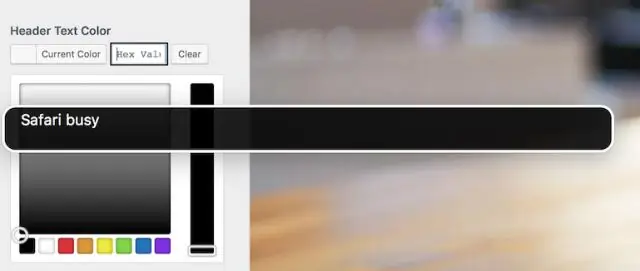
Profilinis vamzdis naudojamas įvairiems tikslams. Kaip savo rankomis pagaminti ir papuošti suoliuką ar suolą vasaros rezidencijai ar privačiam namui?
„Yandex“naršyklės Nustatymai - Kaip įvesti, Pakeisti, Ką Galima Sukonfigūruoti, Kur Yra Paslėpti Parametrai

„Yandex“naršyklės nustatymai: kaip juos rasti ir pakeisti. Kaip iš naujo nustatyti visas naršyklės parinktis. Kaip perkelti naršyklės nustatymus iš vieno įrenginio į kitą
Kaip Atsisiųsti Vaizdo įrašus Iš „Instagram“į Telefoną („Android“, „iPhone“) Ar Kompiuterį: žingsnis Po žingsnio Instrukcijos

Kokias programas naudoti norint atsisiųsti vaizdo įrašą iš „insta“į telefoną. Kas padės jums išsaugoti vaizdo įrašą kompiuteryje: priedai, naršyklės funkcija, specialiosios paslaugos
